WPS表格数据分析实例教程:从入门到精通的实用指南
WPS表格数据分析实例教程为你提供了一套简单易学的指南,帮助你利用WPS Office办公软件的强大表格功能,处理从简单预算到复杂市场分析的任务。WPS Spreadsheets以其轻量设计、免费功能和与Microsoft Excel的高度兼容性,深受学生、职场人士和数据分析师的喜爱。本文将通过具体实例,详细介绍WPS表格数据分析实例教程,分享实用技巧,并解答常见问题,助你快速掌握数据分析。
为什么选择WPS表格进行数据分析?
WPS Office办公软件的WPS Spreadsheets模块提供强大的数据分析工具,包括公式、透视表、数据筛选、图表生成和宏功能。以下是其核心优势:
-
免费功能丰富:核心分析工具免费,适合预算有限的用户。
-
轻量高效:占用资源少,运行流畅,适合处理大型数据集。
-
跨平台支持:支持Windows、Mac、Android和iOS,数据无缝同步。
-
易用性强:直观界面,适合初学者和专业用户。
想立即开始?访问WPS Office官方网站,下载最新版WPS Office(Windows版12.1.0.17147,Android版V14.14.1),开启数据分析之旅!

更多问题解答可参考;快速获取WPS免费版
WPS表格数据分析实例教程
销售数据汇总与排序
场景:你是一家零售店的经理,需要分析上个月的销售数据,找出畅销产品并按销售额排序。
-
输入数据:在WPS表格中创建表格,列标题为“产品名称”、“销售额”、“销售数量”。输入数据,例如:
-
产品A,5000元,100件
-
产品B,3000元,50件
-
产品C,8000元,120件
-
-
数据排序:选中数据区域,点击“数据”>“排序”,选择“销售额”降序排列。结果将显示产品C为畅销产品。
-
自动求和:选中销售额列下方单元格,点击“开始”>“自动求和”,计算总销售额(16000元)。
WPS表格数据分析实例教程提示:使用快捷键Alt+=快速插入求和公式,提升效率。
使用透视表分析销售趋势
场景:你需要分析不同地区的月度销售趋势,找出增长最快的区域。
-
准备数据:输入包含“日期”、“地区”、“销售额”的表格。例如:
-
2025-01-01,北京,2000元
-
2025-01-01,上海,3000元
-
2025-02-01,北京,2500元
-
-
创建透视表:选中数据区域,点击“插入”>“数据透视表”,选择新工作表,点击“确定”。
-
配置透视表:将“日期”拖到“行”区域,“地区”拖到“列”区域,“销售额”拖到“值”区域,选择“求和”。结果显示各地区每月销售额。
-
分析趋势:添加筛选器,查看特定月份的增长情况。例如,上海2月销售额增长33%。
WPS表格数据分析实例教程建议:使用透视表的“刷新”功能,确保数据更新后自动重新计算。
动态图表展示数据
场景:你需要为管理层制作销售数据的可视化图表。
-
选择数据:使用实例1的销售数据,选中“产品名称”和“销售额”列。
-
插入图表:点击“插入”>“图表”>“柱形图”,生成直观柱状图。
-
美化图表:调整标题为“产品销售额对比”,添加数据标签,优化颜色。
-
动态更新:将数据区域设为动态范围(“数据”>“数据验证”),确保新增数据自动反映在图表中。
据TechRadar的数据可视化工具评测, WPS Spreadsheets的图表功能简单易用,适合快速生成专业可视化内容。
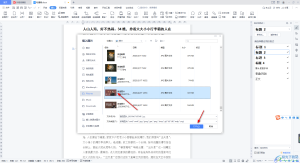
想了解更多详细步骤?可以参考;WPS最新版下载与使用指南
实用技巧:提升数据分析效率
1. 公式与函数:简化计算
WPS Office表格高级数据分析技巧离不开公式和函数。例如:
-
SUMIF:计算特定条件下的总和,如=SUMIF(A2:A10, "产品A", B2:B10)计算产品A的销售额。
-
VLOOKUP:查找数据,如=VLOOKUP("产品A", A2:C10, 2, FALSE)获取产品A的销售额。
-
IF:条件判断,如=IF(B2>5000, "高销售额", "低销售额")标记高价值产品。
WPS表格数据分析实例教程建议:使用“公式”>“插入函数”快速选择和学习新函数。
2. 数据筛选与清理
WPS Office办公软件支持强大的筛选功能。点击“数据”>“自动筛选”,根据条件(如销售额>5000元)过滤数据。去除空格功能(“数据”>“清除前后空字符串”)可清理不规范数据,提升分析准确性。查看PCWorld的数据清理指南了解更多清理技巧。
3. 宏自动化
宏功能可自动化重复任务。例如,录制一个宏来自动格式化销售报表:点击“开发工具”>“录制宏”,执行格式化操作后保存。WPS表格数据分析实例教程推荐定期备份宏文件,避免丢失。
4. 云同步与协作
WPS Office云文档同步让数据分析结果在PC和手机间无缝共享。登录WPS账号,保存表格到云端,团队成员可实时查看分析结果。WPS Office云文档多人协作设置支持添加评论,方便团队讨论数据洞察。

常见问题解答
如何在WPS表格中启用数据分析工具?
WPS表格数据分析实例教程提示:打开WPS表格,点击“数据”>“模拟分析”,选择“数据分析”工具(如描述性统计、回归分析)。若工具未显示,检查是否安装了分析工具包(可在官网下载).
WPS表格是否支持大批量数据?
WPS Office办公软件支持处理百万行数据,但需确保设备性能充足。WPS云文档安全管理技巧建议将大型数据集保存到云端,减轻本地存储压力。
数据丢失如何恢复?
WPS Office文档丢失如何快速恢复?WPS表格的云备份和版本历史功能可恢复误删数据。打开“文件管理”查看备份,或使用EaseUS数据恢复工具恢复本地文件。
WPS表格与Excel兼容吗?
WPS Office与Microsoft Office兼容性对比2025显示,WPS表格支持.xlsx格式,公式和图表转换无明显问题。免费版满足日常分析需求.
为什么选择WPS表格?
WPS表格数据分析实例教程展示了其在数据处理中的强大能力。WPS Office高效文档编辑工具结合云端办公解决方案,通过公式、透视表和图表,满足从简单预算到复杂分析的需求。新版视觉设计直观易用,让你快速上手数据分析。
立即掌握WPS表格数据分析
WPS表格数据分析实例教程为你提供了从入门到精通的实用指南。无论是销售汇总、趋势分析还是数据可视化,WPS Office 2025都能助你事半功倍。立即访问WPS Office官方网站,下载WPS Office免费办公套件,解锁数据分析的无限可能!有疑问?加入WPS Office中文社区支持,获取专业解答。
参考资料
L'interpretazione dei sogni | Sigmund Freud ...
The Places That Scare You: A Guide to Fearlessness in Dif...
Casa Întâlnirilor : Martin Amis Cu cât reflectez ...
Sempre caro | Marcello Fois La storia esclus...
Die verschwindende Hälfte Brit Bennett Es war ei...
Rámce války: Za které životy netruchlíme? - Judith Butler...

